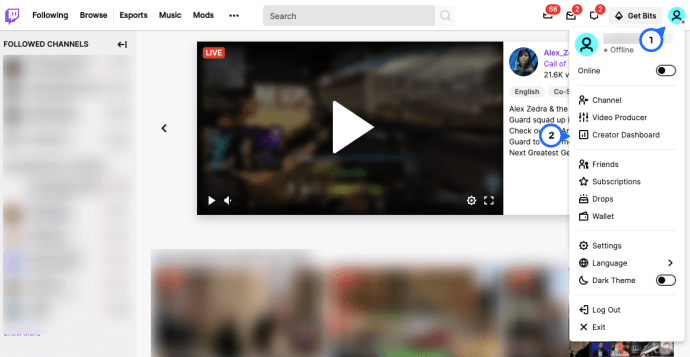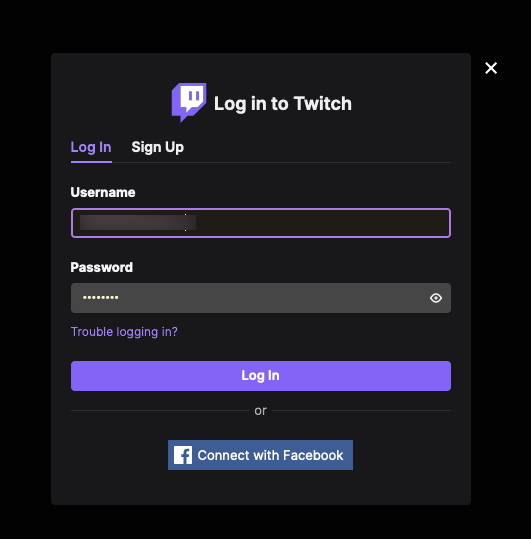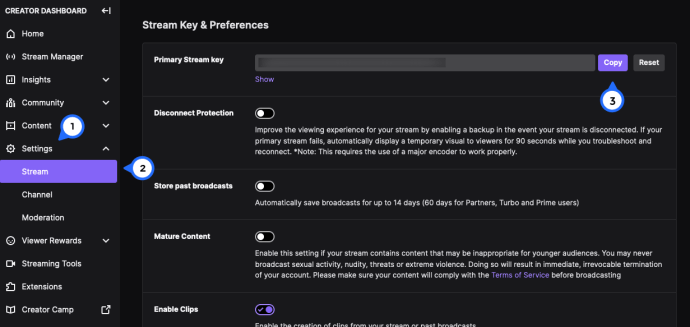Če to berete, ste verjetno gledali več kot nekaj tokov Twitch. Prav tako je verjetno, da mislite, da bi lahko naredili enako dobro ali celo bolje od tistih, ki ste jih gledali. Če je temu tako, vam bo ta vadnica pokazala, kako pridobiti ključ za pretočno predvajanje za Twitch in ga nastaviti za pretakanje iz računalnika.

Twitch je ogromen in zdaj ni samo za igralce. Druge vsebine se počasi pojavljajo na platformi v obliki skupnosti, ki pokrivajo vse od pozitivnosti, treninga, umetnosti do mačk. Več kot 2 milijona televizijskih postaj pretaka vse od tekem DOTA do Minecrafta. Tukaj je predstavljena skoraj vsaka igra, pri čemer imajo mnogi na stotine ali tisoče kanalov, namenjenih njej.
Če želite oddajati svoj kanal, je to zelo preprosto.

Kako pridobiti svoj ključ za pretakanje
Spodaj bomo obravnavali, kako se nastaviti za pretakanje, najprej pa poglejmo, kako pridobiti ključ za pretakanje Twitch. Če ste vsi pripravljeni začeti pretakati in je to edina stvar, ki vam bo manjkala, sledite tem navodilom.
- Odpri Twitch – Če uporabljate namizni odjemalca, se prikaže novo okno, ki vas popelje na spletno mesto.
- Kliknite na ikono profila v zgornjem desnem kotu. Nato kliknite »Nadzorna plošča za ustvarjalce«.
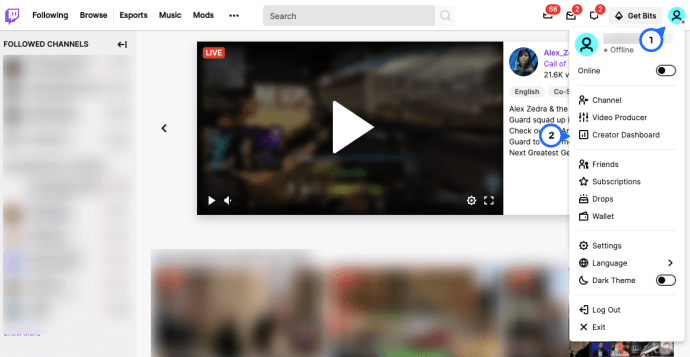
- Twitch bo zdaj v vašem privzetem spletnem brskalniku – Vnesite svoje poverilnice in kliknite »Prijava«.
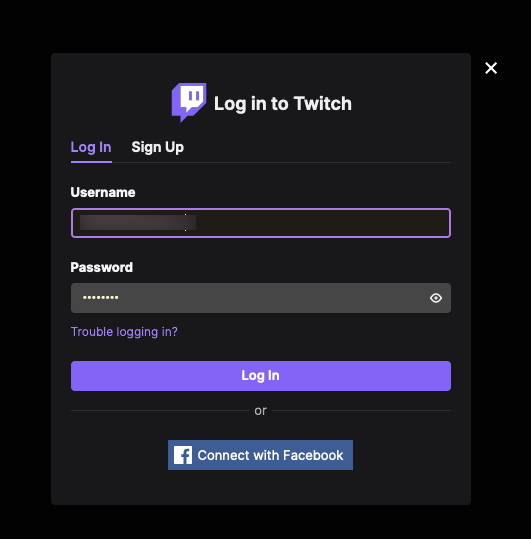
- Kliknite »Nastavitve« in nato »Pretok« na levi strani.
- Zdaj lahko vidite svoj ključ pretočnega predvajanja. Kliknite modro ikono »Kopiraj«, da jo kopirate v odložišče svojih naprav.
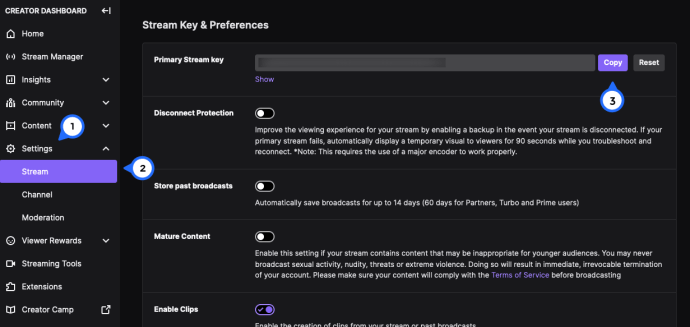
Če potrebujete malo več pomoči, nadaljujte z branjem. Pokazali vam bomo, kje uporabiti svoj Stream Key in kako začeti oddajati vsebino, ki vam je všeč.
Nastavite za pretakanje na Twitch
Da bi se lahko oddajali, boste potrebovali nekaj stvari. Za delovanje potrebujete računalnik, spletno kamero, mikrofon, programsko opremo za oddajanje in račun Twitch. Za namene tega priročnika predvidevamo, da že imate strojno opremo.
- Pomaknite se do Twitch in se prijavite za brezplačen račun.
- Pomaknite se na stran Open Broadcast Software in prenesite OBS Studio.
- Namestite OBS Studio na svoj računalnik. Sledite čarovniku, da povežete svojo spletno kamero in mikrofon kot vir.
- Prijavite se v Twitch in se pomaknite do Nastavitve. Tukaj konfigurirajte svoj račun, kot vam je všeč.
- V spustnem meniju v zgornjem desnem kotu zaslona izberite »Nadzorna plošča«.
- S seznama na zavihku Igranje izberite igro za pretakanje.
- Poimenujte svojo oddajo nekaj opisnega in izberite Posodobi.
Twitch je zdaj pripravljen za delo z OBS Studiom. Zdaj moramo pripraviti OBS Studio za delo s Twitchom.
- Zaženite OBS Studio kot skrbnik.
- V meniju izberite Nastavitve oddajanja.
- Izberite Stream, izberite Streaming Services kot vrsto pretoka in storitev za Twitch.
- Pomaknite se do Twitch in v meniju izberite Stream Key.
- Kopirajte in prilepite ključ toka v OBS Studio, kjer piše Play Path/Stream Key.
- Izberite V redu, da shranite svoje nastavitve.
Pretočno predvajanje na Twitchu
Zdaj pridemo do dobrega dela. Konfigurirali smo, kaj je treba konfigurirati, in imamo vse pripravljeno za oddajanje. Odprite OBS Studio in v spodnjem podoknu boste videli prazen zaslon in nekaj nastavitev.
- V spodnjem podoknu izberite Scene in ji dajte opisno ime. Ne pozabite vključiti imena igre, ki jo pretakate.
- Zaženite igro in počakajte, da se naloži.
- Alt + Tab nazaj v OBS Studio in izberite znak '+' v spodnjem podoknu, da dodate vir.
- Izberite Game Capture in v pojavnem oknu izberite OK.
- Izberite Zajemi določeno okno v načinu.
- V oknu izberite svojo igro. To prinese okno Windows Explorer, kjer morate izbrati datoteko .exe svoje igre. Nato bi morali videti, da se igra prikaže v zgornjem podoknu OBS Studio.
- V redu iz teh nastavitev nazaj v OBS Studio in zdaj bi morali videti svojo igro, ko jo igrate.
Tako je igra urejena. Zdaj moramo dodati vaš vir spletne kamere, da vas bodo ljudje lahko videli, ko igrate in govorite. To je bistvena sestavina vsake oddaje, saj omogoča občinstvu, da sodeluje z vami in igro.
Nastavitev spletne kamere za pretakanje
Nastavitev spletne kamere je podobna dodajanju igre. Dodamo vir spletne kamere kot vir in nato OBS Studio združi oboje.
- Izberite ikono '+' poleg virov v spodnjem podoknu OBS Studio.
- Med možnostmi izberite Naprava za zajem videa in prikazala bi se slika vira vaše spletne kamere.
- Ko ste se odločili, kliknite OK iz menija, da se vrnete na glavni zaslon.
Zdaj bi morali videti igro in majhno škatlo, ki je nameščena tik znotraj. Večina tokov ima pogled spletne kamere v zgornjem levem kotu, vendar ga lahko imate kjer koli želite.
Zdaj je vse pripravljeno za ustvarjanje in pretakanje oddaje z uporabo Twitch in OBS Studio. Ko ste pripravljeni, lahko začnemo z oddajo. Vrnite se v OBS Studio in v spodnjem podoknu izberite Začni pretakanje. Če lahko vidite svojo stran Twitch, bi se moral vaš tok zdaj prikazati na vaši nadzorni plošči.
To je to, kako pridobiti ključ za pretočno predvajanje za Twitch in nastaviti za pretakanje iz računalnika. Zdaj imate svojo prvo oddajo za pasom, ki jo lahko gledate, se učite in izpopolnjujete svojo predstavitev, dokler ne izvlečete najboljše iz sebe. Vso srečo z njim!